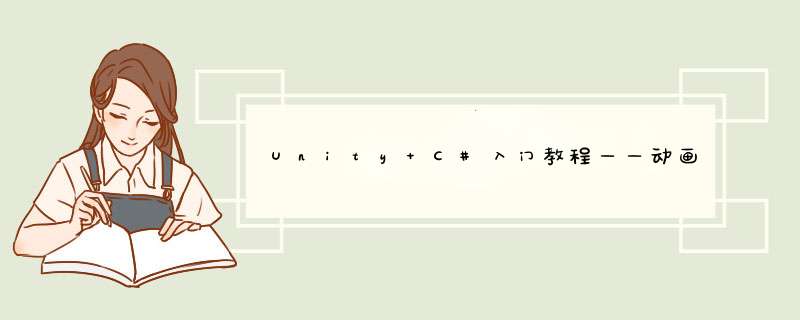
显示当前时间的时钟
为游戏对象创建层级关系
编写脚本并与对象关联
使用命名空间
使用方法更新游戏物体
按时间进行旋转
在此教程中我们编写一个简单的C#脚本来制作时钟指针动画。
要求大家已经对Unity的编辑器有了基本的了解,其实,只需用过Unity几分钟就可以开始该案例了。
很快我们就能完成以下成果。
制作时钟
不用任何Unity资源包,我们从0开始创建Unity工程。缺省的场景中有一个位于 (0, 1, -10), 朝着z轴的负方向的摄像机,为了使摄像机中显示的透视图与场景一致,选择摄像机,并在菜单中选择执行 GameObject /* Align View*将摄像机与当前场景对齐。
啥是 游戏物体 ?
子物体又是哈东东?
我们就简单用立方体来制作时钟的指针,为每个指针使用 GameObject/ Create Other / Cube 创建立方体。对于时针,设置其位置为 (0, 1, 0) ,三个轴上的缩放分别为 (0.5, 2, 0.5) .,对分针位置为 (0, 1.5, 0) ,缩放 (0.25, 3, 0.25) ,秒针的则分别是: (0, 2, 0) 和
**(0.1,4, 0.1)。
**
创建的时钟,以及其中游戏物体间的层级关系。
制作时钟指针动画
要让时钟动起来,就得写点脚本了。在工程视图中右键,选择 Create/ C# Script 新建一个C#脚本,将其命名为 ClockAnimator。 双击打开之,将其中内容清空,从空文件开始。
首先,我们要引用Unity的命名空间,接着就是定义 ClockAnimator 类。将其定义为一个公开的类,继承自[MonoBehaviour]
using UnityEngine
public class ClockAnimator : [MonoBehaviour]
}
神马是命名空间?
类又是啥?
关于****[MonoBehaviour]****类?
这样我们就创建了一个可以作为组件的最小的类。保存之,接着从 Project 窗口中把它直接拖放到 Hierarchy (层级)视图的 Clock 游戏物体上,建立其与该游戏对象的关联。当然,也可以使用 Clock 游戏物体的 Add Component 按钮。
将ClockAnimator与Clock关联
要让指针动起来,我们得使用指针组件的 Transform 对象。首先,在刚才的脚本中为每个指针添加一个 Transform 变量,并保存它。这样,这些公开变量就成为可在编辑器中被赋值的组件属性,编辑器会获得这些游戏物体的 Transform 组件,并将它们赋予这些变量,选择 Clock ,将指针对应的游戏物体赋给这些属性。
变量是什么?
using UnityEngine
public class ClockAnimator : [MonoBehaviour]{
}
为空的ClockAnimator属性和填写属性后的ClockAnimator
下面在脚本中添加一个update方法。这是一个特殊的方法,它会在每一帧播放时调用,我们在这个方法中实现时钟指针的旋转。
using UnityEngine
public class ClockAnimator : [MonoBehaviour]{
}
}
方法是啥?
[ Update ] 方法是否应当公开?
保存脚本,编辑器会提示组件中已经有了update方法,并在脚本组件的左侧出现一个复选框,这样我们就能禁用该脚本组件了,当然此时,还是要保持它处于可用状态。
ClockAnimator更新的显示了复选框
每个小时,时针要转动360/12度;分钟指针则是每分钟转动360/60度;而秒针是每秒旋转360/60度。为了程序中使用方便,我们把这些值定义为私有的浮点常量。
using UnityEngine
public class ClockAnimator : [MonoBehaviour] {
}
常量有什么特殊性?
为了让时钟转动起来,每次update时,我们先得到当前系统的时间。System命名空间中的[DateTime] 结构体 可以用来存储时间,而该结构体中的静态属性Now可以返回当前时间,这样,每次update时,我们就先得到该值并将其存储到一个临时变量中。
using UnityEngine
using System
public class ClockAnimator : [MonoBehaviour]{
}
什么是结构体?
属性又是什么?
要让指针转动,就需要更新指针的旋转,而这可以通过设置指针的localRotation实现。使用四元数:[Quaternion]可以定义任意角度的旋转。
因为摄像机朝向是z轴,Unity使用的是左手坐标系统,因此指针应该是绕着Z轴负方向进行旋转。
using UnityEngine
using System
public class ClockAnimator : [MonoBehaviour] {
}
时间显示为12:44
四元数quaternion是什么?
旋转又是啥?
改进时钟的实现
很好!在游戏的运行模式中,时钟已经可以显示当前的时间了,但是使用离散的时间值让它看起来更像是一个电子钟。下面增加一个选项,实现模拟时间显示。在脚本中添加一个公开的布尔变量 analog ,用它来决定update方法中的显示方式,这样我们就能在编辑器中直接控制时钟的显示方式了,即使是在游戏运行时。
using UnityEngine
using System
public class ClockAnimator : [MonoBehaviour] {
}
添加了analog模式的ClockAnimator
对于模拟现实显示的选项,我们使用和之前稍稍不同的方式。这次不用[DateTime].Now,我们用[DateTime].Now.TimeOfDay,这是一个时间段[TimeSpan]。返回的是自每天午夜开始到现在已经经过的小时,分钟和秒数。由于这个值是双精度数,使用时我们需要将它们转换为float类型。
类型转换的意思是
using UnityEngine
using System
public class ClockAnimator : [MonoBehaviour] {
}
按照模拟方式显示的时钟
现在时钟也可以按模拟方式显示了。
unitypackage PDF
**
****原文链接:
** http://catlikecoding.com/unity/tutorials/clock/
ing System.Collectionsusing UnityEngine.UI
/// <summary>
/// 脚本位置:UGUI的按钮身上
/// 脚本功能:动态的添加按钮的点击事件
/// </summary>
public class Liste
using UnityEngineusing System.Collections
using UnityEngine.UI
/// <summary>
/// 脚本位置:UGUI的按钮身上
/// 脚本功能:动态的添加按钮的点击事件
/// </summary>
public class ListenerTest : MonoBehaviour {
private Button button
void Start () {
button = GetComponent<Button>()
button.onClick.AddListener(
delegate() {
TestButtonClick testClick = GameObject.FindObjectOfType<TestButtonClick>()
testClick.OnClickButton()
}
)
}
}
[csharp] view plain copy
using UnityEngine
using System.Collections
/// <summary>
/// 脚本位置:摄像机身上
/// 脚本功能:当点击按钮的时候动态的添加此脚本上的OnClickButton方法
/// </summary>
public class TestButtonClick : MonoBehaviour {
// Use this for initialization
void Start () {
}
// Update is called once per frame
void Update () {
}
public void OnClickButton()
{
Debug.Log("已经成功监听按钮的点击事件")
}
}
欢迎分享,转载请注明来源:内存溢出

 微信扫一扫
微信扫一扫
 支付宝扫一扫
支付宝扫一扫
评论列表(0条)